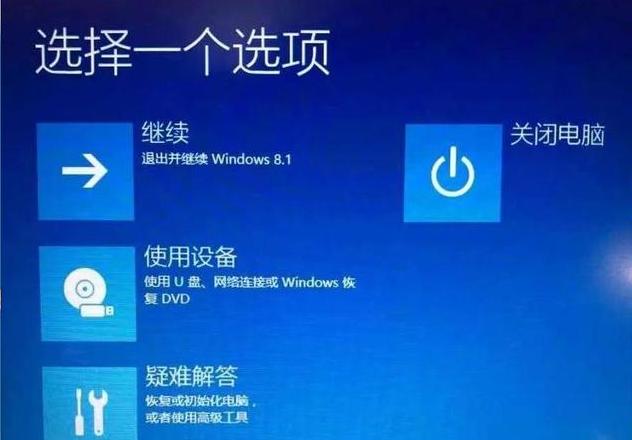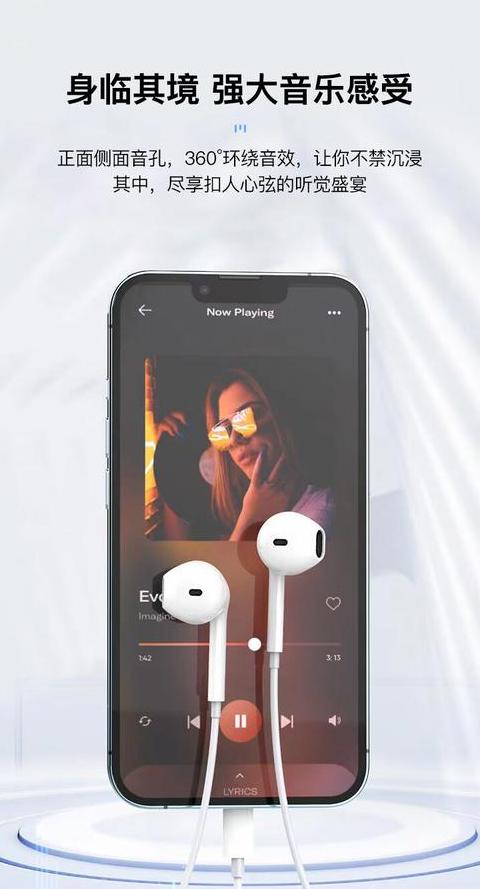怎么用CMD重启电脑
在Windows系统中,若想通过命令行方式重启电脑,可以采用shutdown /r /t 0这条指令。下面为你详细介绍操作流程及命令含义:开启命令提示符:在Windows的搜索框中输入“cmd”或者“命令提示符”,点击打开该程序。
输入指令:打开命令提示符后,输入上述的shutdown /r /t 0命令。
其中,“shutdown”是Windows内置的关机或重启命令;“/r”参数指示执行重启操作;“/t”参数用来设定重启前的等待时间(以秒为单位),此处输入“0”代表立即重启。
执行指令:回车确认后,电脑将即刻执行重启命令,系统会自动关闭当前所有程序并重新启动。
这种命令行操作方式便捷实用,不管你是需要远程控制电脑,还是偏爱命令行操作,都能轻松应对。
如何用cmd命令定时关机重启电脑?
在Windows系统中,借助命令提示符(CMD)实现电脑定时关机或重启,既便捷又方便。下面是具体操作流程和命令详解:
一、设置定时关机 1 . 启动CMD:按下Win+R组合键,打开运行窗口,输入cmd并回车,即可进入命令提示符界面。
2 . 输入关机命令:比如需在1 小时后自动关机,可输入shutdown /s /t 3 6 00并回车。
这里/s代表关机,/t指定时间(秒),3 6 00即1 小时。
二、设置定时重启 同样先打开CMD,然后输入shutdown /r /t 3 6 00并回车。
/r表示重启,其他参数含义不变。
三、取消定时任务 若需取消已设置的关机或重启计划,直接输入shutdown /a并回车即可。
提示:操作前务必保存好所有工作,以防意外断电或重启造成数据丢失。
这些命令在多数Windows版本中适用,但个别版本可能存在差异,问题时可查阅官方文档。